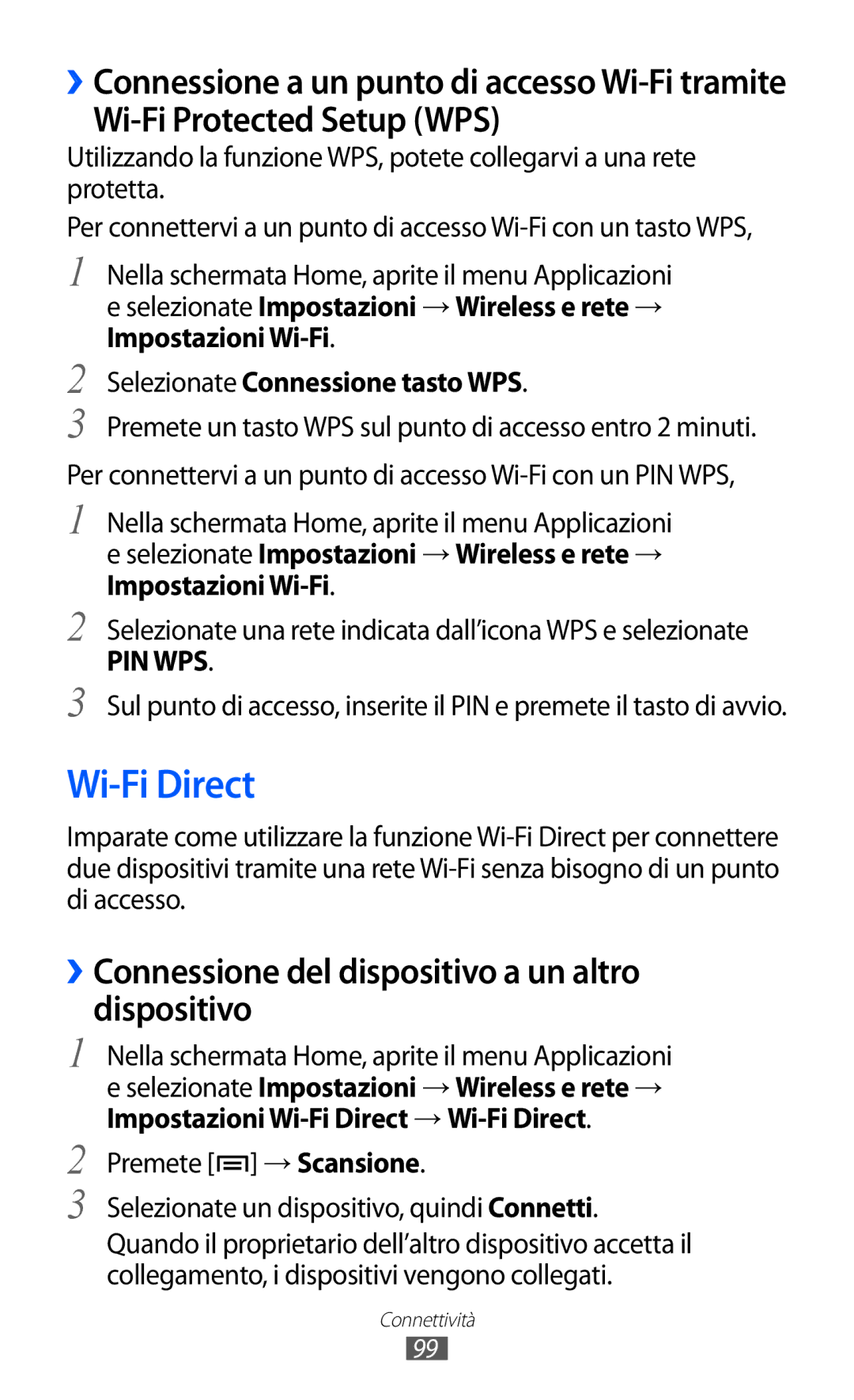››Connessione a un punto di accesso Wi-Fi tramite
Wi-Fi Protected Setup (WPS)
Utilizzando la funzione WPS, potete collegarvi a una rete protetta.
Per connettervi a un punto di accesso
1 Nella schermata Home, aprite il menu Applicazioni e selezionate Impostazioni → Wireless e rete → Impostazioni
2 Selezionate Connessione tasto WPS.
3 Premete un tasto WPS sul punto di accesso entro 2 minuti. Per connettervi a un punto di accesso
1 Nella schermata Home, aprite il menu Applicazioni e selezionate Impostazioni → Wireless e rete → Impostazioni
2 Selezionate una rete indicata dall’icona WPS e selezionate
PIN WPS.
3 Sul punto di accesso, inserite il PIN e premete il tasto di avvio.
Wi-Fi Direct
Imparate come utilizzare la funzione
››Connessione del dispositivo a un altro dispositivo
1 | Nella schermata Home, aprite il menu Applicazioni |
| e selezionate Impostazioni → Wireless e rete → |
2 | Impostazioni |
Premete [ ] → Scansione. | |
3 | Selezionate un dispositivo, quindi Connetti. |
Quando il proprietario dell’altro dispositivo accetta il collegamento, i dispositivi vengono collegati.
Connettività
99